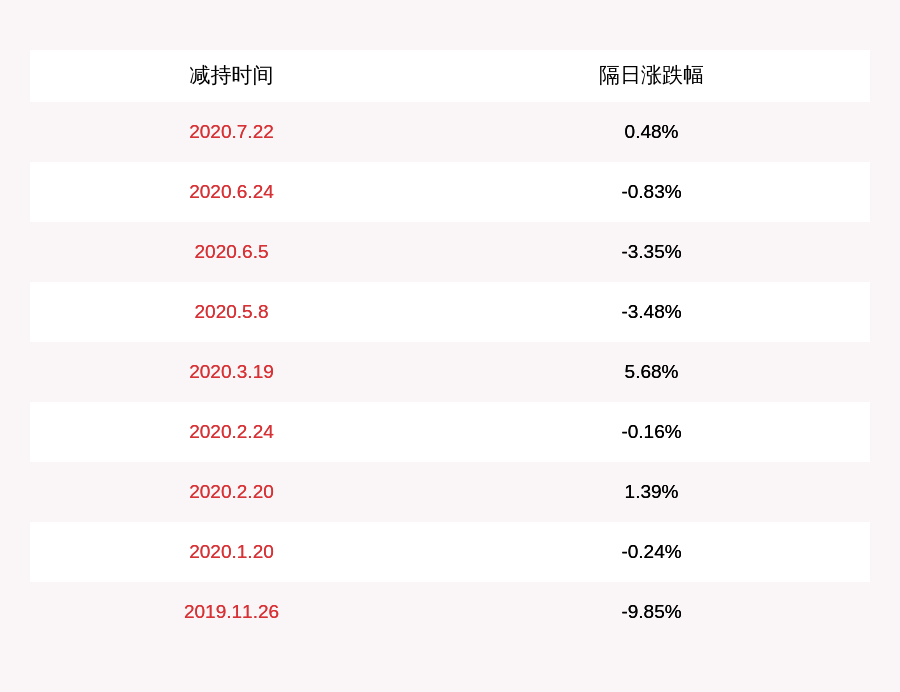哔哩哔哩,小米手机|来见识下全酷安第一大佬的得意之作( 四 )
说起来晨钟酱 , 凡是酷安的基友 , 没有人不知道他的 , 就在几天前 , 他的粉丝甚至超过了酷安官方小编 , 成为全酷安上粉丝第一的男人 , 相当于 B 站的老番茄 , 可见人气有多旺 。
他目前一共开发了十几款玩机工具 , 比如之前安利的投屏神器
至于他的代表作 , 还得数今天介绍的GJ2x(搞机工具箱) , 它收录了大部分安卓手机玩机所需要的操作 。并将其中复杂操作简单化 , 让用户能够一键启用 。同时适配大部分安卓手机 。
可以说 , 通过这款工具箱把搞机的门槛大大降低 , 属于安卓玩家必备 。
那么今天就来介绍一下这款酷安的镇山之作 。
连接电脑
和使用 Scrcpy GUI 版本一样 , 首先需要在手机设置中打开开发者选项 , 勾选并允许USB 调试 , 由于我用的是小米手机 , 还需要勾选USB 调试(安全设置) 。
如果手机设置找不到开发者选项的打开方式 , 那就说明之前还没开启过 , 由于各个牌子手机开启的方式不同 , 大家简单去搜一下就能解决 。
再用数据线把手机连接到电脑上(使用工具时全程手机连接电脑) , 在电脑上打开这个程序 。
打开之后 , 会显示下列的界面 。
如果 device 前显示设备序列号即表示连接成功 。如果不是 , 说明没连接成功 。
那就要到工具主界面的帮助支持里去下载驱动了 。
如果连接遇到问题参看软件中的帮助支持 , 通常都会解决 。
连接成功后 , 我们来试用一下 , 看看它能实现哪些功能?
通用功能
命令行
CMD 控制台:调用 CMD(非 Powershell) , 可自由输入命令 。
软件与传输
软件操作:拖拽安装 apk、停用系统自带软件、卸载第三方软件、冻结全家桶 。
线刷专区
在这里支持重启到指定模式 , 我们都知道将系统重启到恢复模式 , 每款手机都不一样 , 有的手机可能是关机+长按电源键、有的手机则需要关机+长按电源键或音量键 。
在搞机工具箱这里 , 只需点击一下选择指定模式就可以了 。
它还支持脚本类一键激活 (黑阈等) 。
UI 调整
屏幕显示调节
在这里可以修改 DPI(和分辨率一个意思)、分辨率、边距偏移量 。
系统界面
在系统界面这里可以隐藏导航栏、状态栏、状态栏 , 修改下拉图标数量、间距 , 模拟电池状态等等 。来看看具体效果 。
隐藏导航栏:
无极调节
无极调节主要是可以调整字体大小和修改动画速度 。
调整字体的效果还是不错的 。
比在手机设置上弄更方便 。
按键命令
在按键命令这里可以实现按键模拟、触摸模拟、输出截图等功能 。
按键模拟
按键模拟可模拟键盘方向 , 物理按键等等 , 实现在电脑上控制手机 。
效果也不错 , 和在手机上操作没什么区别 。
触摸模拟可实现触摸、点击等功能 。
输出截图就很简单了 , 在电脑上实现手机截图并直接输出到电脑 。
这样就很方便了 , 尤其是对于我这样经常需要在手机上截图的 。
小米工具箱
这款搞机工具箱是适用于安卓全机型的 , 除此之外 , 晨钟酱还开发有专门为小米、索尼、三星、多亲、多看共 5 个机型的专用工具箱 , 都是为了在不 Root 手机的情况下实现一些手机自带设置中没有的功能 。
最骚的就是多亲手机 , 本来就是个名不见经传的廉价机 , 由于通过这款工具箱 , 解除了手机安装应用的限制 , 让这款手机性价比大增 , 以至于活活被卖涨价了 。。。
可见这款工具有多深入人心了 。
我来简单说说小米专用工具箱的用法 。
打开之后会有特别说明 , 记得点击那个小米工具箱 , 另外 2 个不用管 。
使用原理和搞机工具箱一样都是使用 ADB 的权限 。
如果能够正常搞机工具箱 , 那幺小米工具箱就没有问题 。
小米工具箱提供的功能主要有冻结软件、隐藏图标、调整动画速度、进入隐藏功能、禁用实体键、显示无极调节、电池显示等 。
推荐阅读
- iQOO手机|畅爽游戏,极速充电!iQOO 5 Pro定义性能旗舰新标准
- 手机芯片|首发A14处理器 iPad Air4现货就绪:苹果将于下周三公布上市安排
- 界面新闻|手机欠费超三个月将上征信,闲置卡以及宽带用户要小心了
- iQOO手机|iQOO 5不只是性能“怪兽”,极致视听同样深得用户芳心
- 爱集微APP|负责人确认小米全自动智能门锁已经支持Siri语音开锁
- 产品|一加手机CEO刘作虎:产品线将迎来“新成员”率先海外推出
- 家长|微软推出Xbox家长控制手机应用
- 触目惊心|触目惊心!一部手机丢失后有多可怕?多平台中招,支付宝、银联紧急回应
- 新机发布|买手机的朋友不妨再等等,10月还有这五款机型值得期待!
- 手机|OPPO 液体镜头专利有多厉害?这两点传统镜头根本比不上